Cara Mengaktifkan Aplikasi Arsip di Windows 11
Microsoft Jendela 11 Pahlawan / / February 22, 2022

Terakhir diperbarui saat

Windows 11 memungkinkan Anda untuk membongkar aplikasi Microsoft Store yang jarang digunakan untuk membantu menghemat ruang drive dan bandwidth. Untuk mengaktifkan fitur ini, ikuti panduan ini.
Windows 11 menyertakan fitur yang disebut SEBUAHarsipkan aplikasi yang memungkinkan Anda mengelola aplikasi dan secara otomatis menghemat ruang drive dan bandwidth.
Fitur ini secara otomatis menyembunyikan aplikasi Microsoft Store yang tidak sering Anda gunakan. Fitur aplikasi Arsip memberi kesan bahwa aplikasi dicopot pemasangannya tanpa menghapusnya sepenuhnya dari sistem Anda.
Proses pembongkaran aplikasi mengosongkan ruang drive, dan layanannya tidak akan menggunakan bandwidth jaringan. Jika Anda ingin menghemat ruang drive dan bandwidth, Anda harus mengaktifkan aplikasi arsip di Windows 11. Begini caranya.
Cara Mengaktifkan Aplikasi Arsip di Windows 11
Fitur ini harus diaktifkan secara default, tetapi perlu diperiksa ulang jika dimatikan.
Anda dapat mengaktifkan atau menonaktifkan fitur aplikasi Arsip di Windows 11 menggunakan langkah-langkah berikut:
- Klik Tombol Mulai dan pilih Pengaturan dari menu Mulai.
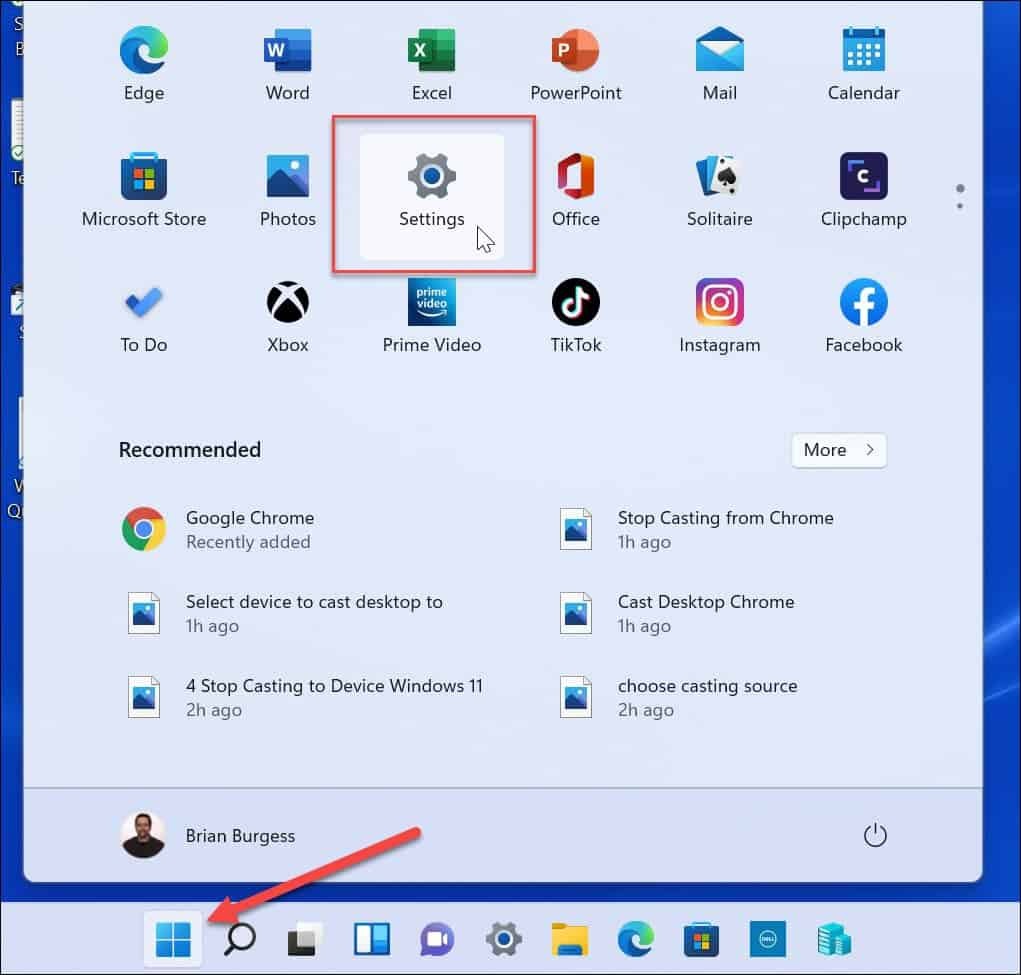
- Saat Pengaturan terbuka, klik Aplikasi dari kolom di sebelah kiri.
- Klik Aplikasi & fitur di kanan.
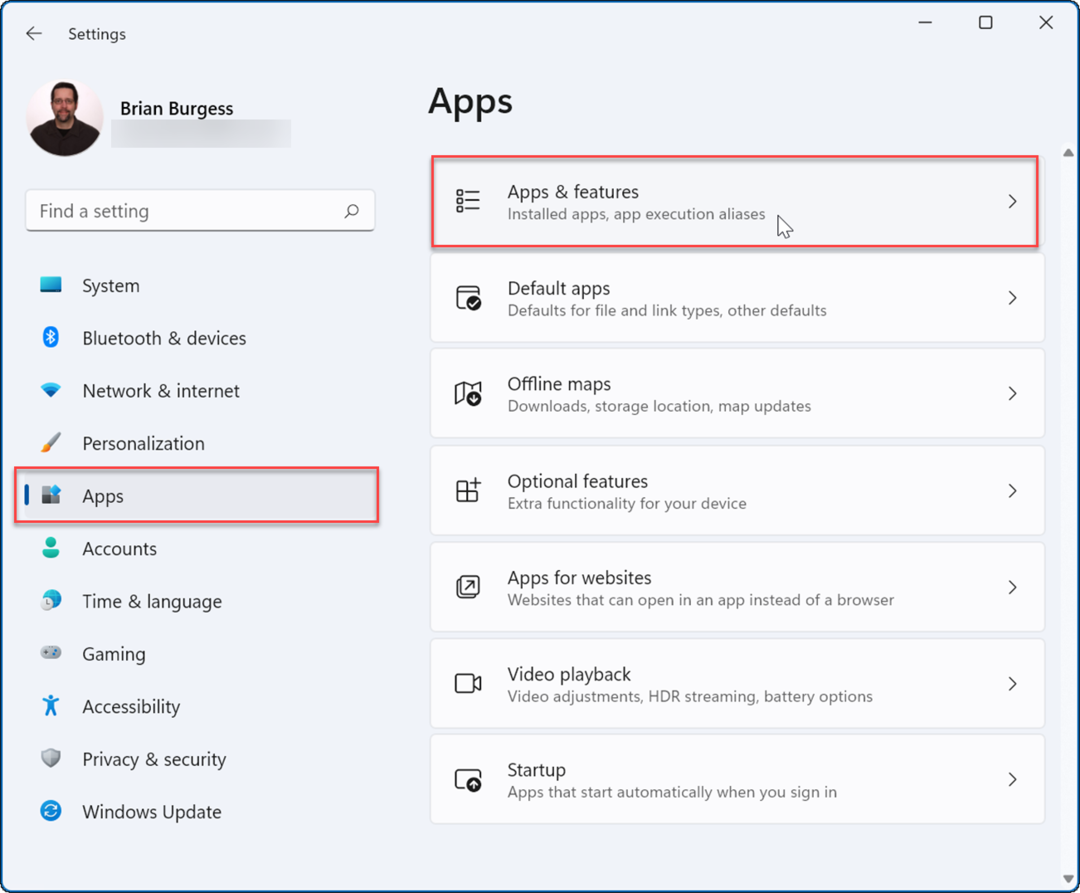
- Perluas Lebih banyak pengaturan pada menu berikut dan pilih Aplikasi arsip pilihan.
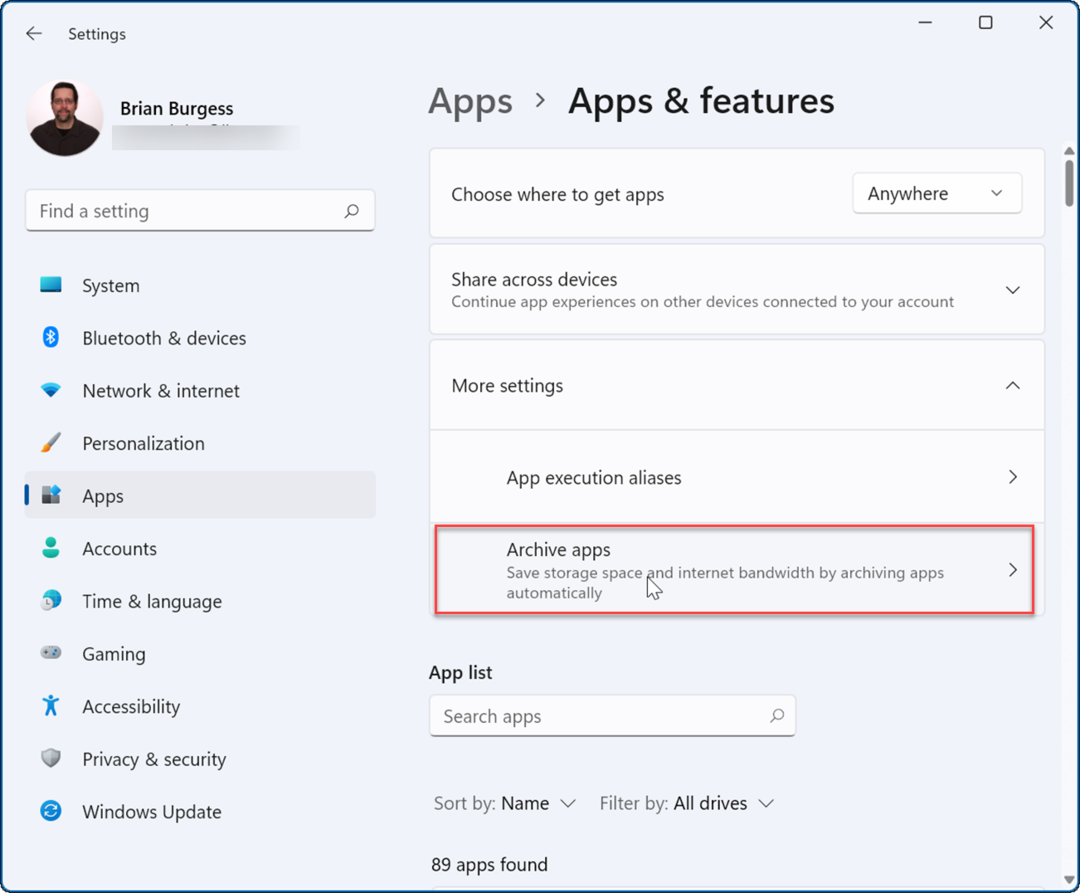
- Anda dapat mengubah Aplikasi arsip mengaktifkan atau menonaktifkan dengan sakelar sakelarnya.
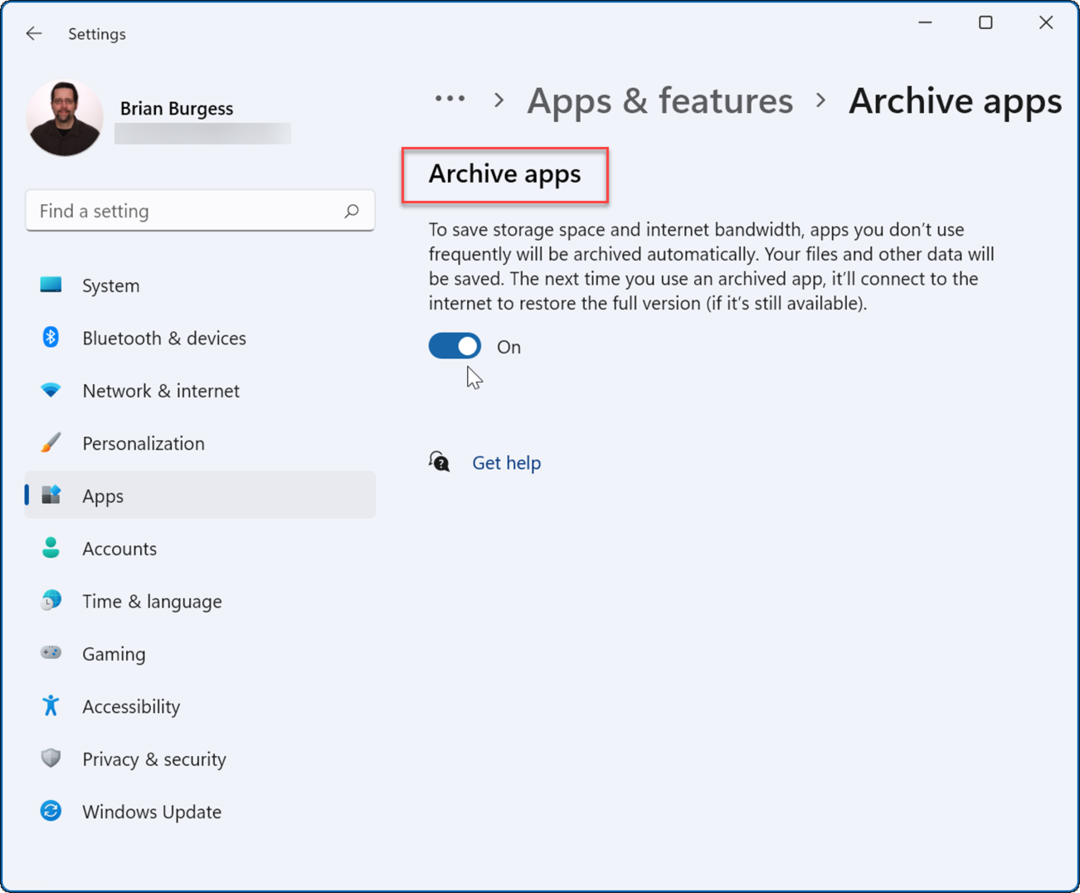
Setelah Anda mengaktifkan fitur tersebut, Windows akan secara otomatis mengarsipkan aplikasi yang tidak sering Anda gunakan. Jika Anda menonaktifkan fitur Arsip aplikasi, Windows tidak akan lagi mencoba menghapus aplikasi Microsoft Store yang jarang Anda gunakan.
Jika Anda memutuskan ingin menggunakan aplikasi lagi, Anda bisa. Anda masih akan melihat pintasan untuk aplikasi di menu Mulai dan di tempat lain—cukup klik untuk mulai menggunakannya. Saat Anda mengklik aplikasi yang diarsipkan, Windows terhubung ke server Microsoft Store untuk mengunduh dan menginstal aplikasi lagi sesuai permintaan.
Satu hal yang perlu diingat, bagaimanapun, adalah bahwa fitur ini hanya berfungsi dengan aplikasi Microsoft Store. Aplikasi masih harus berada di Store saat memulihkannya dari status yang diarsipkan, dan Anda juga memerlukan koneksi internet untuk memulihkannya.
Jika Anda memiliki aplikasi yang tidak ingin Anda gunakan, sebaiknya nonaktifkan fitur aplikasi Arsipkan untuk melindunginya.
Memaksimalkan Windows 11
Ketika datang ke aplikasi, Windows 11 menyertakan beberapa fitur bermanfaat seperti memblokir akses internet ke aplikasi. Tidak lagi membutuhkan program perangkat lunak di PC Anda? Simak caranya hapus instalan aplikasi di Windows 11.
Jika komputer Anda tidak dapat melakukan booting secepat yang Anda inginkan, nonaktifkan aplikasi startup di Windows 11 untuk meningkatkan kinerja. Jika Anda memiliki pemula yang baru memulai dengan Windows 11, Anda mungkin ingin membuatnya sehingga mereka tidak dapat menginstal aplikasi apa pun yang mereka temukan online. Sebaliknya, Anda bisa membuatnya jadi mereka instal aplikasi Microsoft Store saja.
PC Windows Anda juga tidak hanya untuk aplikasi Microsoft Store. Sebagai gantinya, Anda bisa instal aplikasi Android di Windows 11 atau instal WSL dan jalankan aplikasi Linux pada Windows 11.
Cara Menemukan Kunci Produk Windows 11 Anda
Jika Anda perlu mentransfer kunci produk Windows 11 atau hanya membutuhkannya untuk melakukan instalasi OS yang bersih,...
Cara Menghapus Cache, Cookie, dan Riwayat Penjelajahan Google Chrome
Chrome melakukan pekerjaan yang sangat baik dalam menyimpan riwayat penjelajahan, cache, dan cookie untuk mengoptimalkan kinerja browser Anda secara online. Cara dia...
Pencocokan Harga Di Toko: Cara Mendapatkan Harga Online Saat Berbelanja di Toko
Membeli di toko tidak berarti Anda harus membayar harga yang lebih tinggi. Berkat jaminan pencocokan harga, Anda bisa mendapatkan diskon online saat berbelanja di...
Cara Memberi Hadiah Langganan Disney Plus dengan Kartu Hadiah Digital
Jika Anda telah menikmati Disney Plus dan ingin membagikannya kepada orang lain, berikut cara membeli langganan Hadiah Disney+ untuk...



